Stammdaten
#Stammdaten Vorteile
- Direkte Möglichkeit zur Bearbeitung und Löschung von Kunden- und und Lieferanten für eine effiziente Datenverwaltung.
- Bessere OCR-Erkennung durch genauere Datenerfassung und Reduzierung von ungenutzten Kunden und Lieferanten.
- Anpassung von Kunden- und Lieferantendaten direkt in den Stammdaten, um die Datenintegrität zu gewährleisten und Zahlungsfehler zu minimieren.
- Um Änderungen an Namen, IBAN, BIC oder Konditionen durch Kunden unter "Offene Posten und Zahlungen" zu verhindern, können gezielte Einstellungen und Berechtigungen vorgenommen werden.
Achtung! Jede der genannten Aktionen ist mit spezifischen Berechtigungen verbunden. Mehr Informationen finden Sie hier.
#Benutzeroberfläche
Unter den Stammdaten können Kunden, Lieferanten und Kundenlieferanten bearbeitet werden. Zudem besteht die Möglichkeit, gelöschte Stammdaten einzublenden und gezielt nach bestimmten Stammdaten zu suchen.

- Kunden – Eine Person oder ein Unternehmen, das Waren oder Dienstleistungen von meinem Unternehmen kauft oder in Anspruch nimmt.
- Lieferanten – Ein Unternehmen oder eine Person, das/die Waren oder Dienstleistungen an mein Unternehmen verkauft oder zur Verfügung stellt.
- Kundenlieferanten – Ein Lieferant, der gleichzeitig auch Kunde des Unternehmens ist. Es bedeutet, dass das Unternehmen sowohl Waren oder Dienstleistungen von diesem Lieferanten bezieht, als auch Waren oder Dienstleistungen an diesen Lieferanten verkauft.
- Alte gelöschte anzeigen – Mit dieser Aktion können bereits gelöschte Lieferanten, Kunden oder Kundenlieferanten angezeigt und gegebenenfalls wiederhergestellt werden. Die Zeilen der gelöschten Stammdaten werden zur besseren Übersicht rot markiert.
- Suchfunktion - Die Suchfunktion ermöglicht das Durchsuchen aller Inhalte der Tabelle.

#Aktionen

Tipp! Mit dem Button ‘i‘ unter Aktionen können Sie die Darstellung der Aktions-Buttons anpassen: sie können mit Icons dargestellt werden oder auch ausgeschrieben werden, je nachdem, was für den Benutzer angenehmer ist. Dies ist besonders bei vielen Aktionen auf der Benutzeroberfläche praktisch, da es für eine bessere Übersicht sorgt.
#Tabelle
In der unten stehenden Tabelle werden folgende relevante Informationen dargestellt, die in den jeweiligen Spalten mit den Pfeilen sortiert werden können. Das Icon oberhalb der Tabelle bietet den Benutzern die Möglichkeit, Tabelleninhalte ein- oder auszublenden. Mehr Informationen finden Sie hier.
Tipp! Als Admin besteht die Möglichkeit den Tabelleninhalt für die gesamte Firma anzupassen. Mehr dazu finden Sie im Admin-Handbuch > Admin-Teilfunktionen >Tabellen Voreinstellung
- Bearbeiten – So gelangt man in den Bearbeitungsmodus und damit auf die Detailseite des Kunden/Lieferanten.
- Löschen – Hier können Kunden- oder Lieferanten-Stammdaten gelöscht werden. Dies ist jedoch nur möglich, wenn keine Buchungen vorhanden sind. Ob eine Buchung vorliegt, wird in der Spalte 'Bebucht' angezeigt.
- Wiederherstellen – Wenn Kunden/Lieferanten gelöscht wurden, kann man diese wiederherstellen.
- Status – Zeigt die Vollständigkeit der Kunden-/Lieferanten-Stammdaten.
- ID – Identifikationsnummer des Kunden/Lieferanten aus dem Buchungssystem.
- Name – Vollständiger Name des Kunden/Lieferanten.
- UID – Umsatzsteuer-Identifikationsnummer des Unternehmens.
- Adressen/PLZ/Ort/Land – Unternehmenssitz des Kunden/Lieferanten.
- Währung – Währung des Unternehmenssitzes wird angezeigt.
- IBAN – Bankdaten des Kunden/Lieferanten.
- BIC – Wichtig bei Überweisungen ins Ausland.
- Konditionen – Hinterlegte Zahlungskondition, die geändert werden können und das Zahlungsziel neu berechnet.
- Mail – E-Mail-Adresse des Unternehmens.
- URL – Webseite des Kunden/Lieferanten.
- Saldo – Zeigt die Summe aller Zahlungen, die im Finanzkonto des Kunden/Lieferanten eingegangen sind.
- Bebucht – Das Häkchen in dieser Spalte signalisiert eine aktives Kunden- oder Lieferanten-Konto und somit kann dieser nicht gelöscht werden.
- Zahlsperre – mit einer Zahlungssperre wird der Lieferant NICHT unter Zahlungen angeboten (z.B. bei Sepa-Lastschrift).
- Status eines Kunden/Lieferanten - In der Spalte 'Status' wird die Vollständigkeit der Stammdaten zum Kunden/Lieferanten angezeigt. Ein grünes Häkchen bedeutet, dass alle nötigen Felder für einen vollständigen Datensatz ausgefüllt sind. Vollständigkeit wird anhand der Verfügbarkeit von Name, Adresse, PLZ, Ort und Land beurteilt.
#Stammdaten bearbeiten
Um Stammdaten zu bearbeiten, wählt man den Bearbeitungsmodus aus, indem auf das Bearbeitungssymbol in der Zeile der Tabelle geklickt wird. Anschließend gelangt man auf die Detailansicht des Kunden/Lieferanten.

Die fertig bearbeitete Zeile wird hellblau markiert, um eine Übersicht über die bearbeiteten Kunden/Lieferanten zu bieten.
Achtung! Vor dem Import in das Buchhaltungssystem können beliebig viele Kunden oder Lieferanten bearbeitet oder gelöscht werden.
#Bearbeitungsmodus – Detailansicht des Kunden/Lieferanten
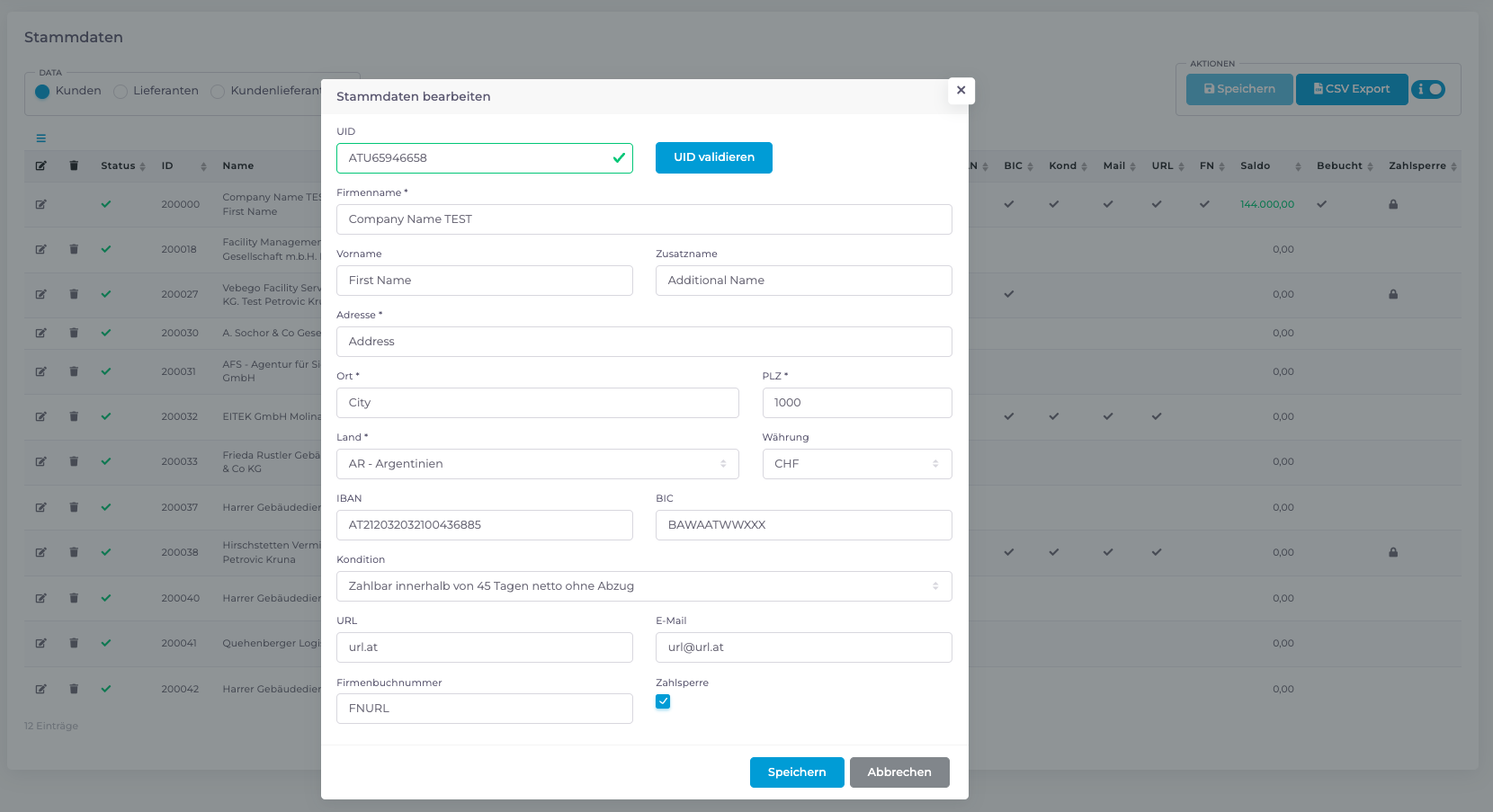
Wenn Sie in der Detailansicht Änderungen vornehmen, klicken Sie auf den Button 'Speichern'. Nachdem die Änderungen gespeichert wurden, ist die bearbeitete Zeile blau markiert.

#UID validieren
Sobald eine UID-Nummer in den Stammdaten hinterlegt ist, überprüft Logisth.AI automatisch die hinterlegten Daten mit der UID-Nummer. Anschließend werden die überprüften Daten angezeigt, und der Benutzer hat die Möglichkeit, diese zu übernehmen. Dabei werden die geänderten Felder als "Von UID" gekennzeichnet, damit ersichtlich ist, welche Felder aktualisiert wurden.
#Stammdaten löschen
Um einen Kunden oder Lieferanten zu löschen, steht das Mülleimer-Symbol zur Verfügung. Nach der Auswahl von 'Löschen' wird die Zeile rot markiert. Durch erneutes Klicken auf das Mülleimer-Icon, welches mit einem Retour-Pfeil versehen ist, kann die Aktion rückgängig gemacht werden.
Um den Kunden/Lieferanten aus der Buchhaltung zu löschen, speichern Sie mit der Aktion 'Speichern'. Dieser Schritt ist dann unwiderruflich!

Achtung! Es können nur Kunden oder Lieferanten gelöscht werden, die nicht bebucht sind! Überprüfen Sie die Spalte 'Bebucht' in der Tabellenansicht, um festzustellen, ob dies der Fall ist.
#Speichern und ins Buchungssystem importieren
Nachdem die Daten fertig bearbeitet (in blau markiert) oder gelöscht (in rot markiert) wurden, klicken Sie auf die Aktion "Speichern, um die Änderungen ins Buchhaltungssystem zu importieren.
Achtung BMD-Anwender! Bei der Queue Import erhalten Sie eine Bestätigungs-E-Mail von Logisth.AI. Nach der Bestätigungs-E-Mail werden alle geänderten oder gelöschten Daten in Echtzeit in das Buchhaltungssystem übermittelt.
Achtung DATEV- Anwender! Da Datev keine Queue für den Import anbietet, werden alle Änderungen direkt übernommen und sind sofort in Datev sichtbar. Beim Löschen von Kunden oder Lieferanten wird der entsprechende Kunde oder Lieferant als inaktiv gekennzeichnet.
#CSV-Export
Wenn Sie die Option "CSV-Export" gewählt haben, erhalten Sie eine Tabelle mit allen Daten Ihrer Kunden oder Lieferanten.